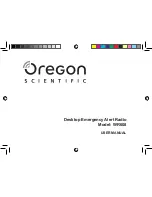6 Close the microSD card holder and slide the holder toward the bottom side of the radio (as
indicated by the LOCK arrow) to lock it.
7 Close the SIM card holder and slide the holder toward the PTT side of the radio (as indicated by
the LOCK arrow) to lock it.
IMPORTANT: Make sure the SIM card holder is not left empty, the holder must be
occupied by either the dummy SIM card or an actual SIM card.
8 Install the SIM card door (see
Installing the SIM Card on page 22
).
9 Install the battery.
NOTICE: Due to a delicate construction of the SIM/microSD card slot, do not insert or
remove the microSD card unnecessarily, as it may damage the mechanism of the reader.
For copying files from the radio, use the USB Mass Storage Mode.
2.2.4
Installing the Battery
IMPORTANT: The following procedure must be performed only in non-hazardous environment.
Procedure:
1 Remove the battery from its protective case.
2 Insert the battery from the back of the radio. Ensure that it is fully seated in the radio chassis
compartment.
3 Carefully slide the battery from the bottom toward the top of the radio until it clicks into place.
MN002033A01–AC (en-US)
Chapter 2: Getting Started
29
Summary of Contents for MTP8500Ex
Page 2: ......
Page 14: ...This page intentionally left blank ...
Page 16: ...This page intentionally left blank ...
Page 18: ...This page intentionally left blank ...
Page 50: ...This page intentionally left blank ...
Page 68: ... You cannot make any call MN002033A01 AC en US Chapter 3 Modes 68 Send Feedback ...
Page 160: ...This page intentionally left blank ...
Page 180: ...Diese Seite wurde absichtlich leer gelassen ...
Page 182: ...Diese Seite wurde absichtlich leer gelassen ...
Page 184: ...Diese Seite wurde absichtlich leer gelassen ...
Page 238: ...Diese Seite wurde absichtlich leer gelassen ...
Page 306: ...Diese Seite wurde absichtlich leer gelassen ...
Page 336: ...Diese Seite wurde absichtlich leer gelassen ...
Page 340: ...Diese Seite wurde absichtlich leer gelassen ...
Page 346: ...Diese Seite wurde absichtlich leer gelassen ...
Page 352: ...Diese Seite wurde absichtlich leer gelassen ...